Xiaomi Mi Flash Pro – программа, предназначенная для перепрошивки смартфонов и планшетов от одноименной фирмы. Эта статья расскажет о ее возможностях, о том как установить, настроить и перепрошить телефон из режима fastboot.

Основные функции и возможности
«Ми-Флеш-Про» позволяет пользователю выполнить следующие операции:
- Сбросить настройки до заводских в случае, когда пароль для разблокировки забыт, сканер отпечатка пальца не работает, а стандартный рекавери такую функцию не поддерживает.
- Скачать прошивку, не посещая официальный сайт MIUI.
- Устанавливать кастомные прошивки без разблокированного загрузчика через штатный рекавери.
- Установить оригинальную прошивку на устройства с процессорами MediaTek и Qualcomm Snapdragon в режиме fastboot.
Последнее возможно благодаря тому, что в состав Mi Flash Pro входят 2 полезные утилиты: SP Flash Tool и Mi Flash.
Инструкция по прошивке Xiaomi через MiFlash 2022
Что нужно для установки
Для установки Mi Flash Pro потребуется компьютер или ноутбук с Windows 7/8/10, установочные файлы программы и драйверов для устройств с процессором Mediatek и Snapdragon . Для загрузки драйверов потребуется авторизоваться в аккаунте на форуме 4PDA.

Порядок установки
Алгоритм действий следующий:

- Распаковать архив с Mi Flash Pro и запустить файл miflash_pro-en-5.3.714.36.exe.
- Согласиться на внесение изменений в систему.
- Следовать инструкциям мастера установки.
- Снять в последнем окне галочку со строки Launch Mi Flash Pro.
- Узнать модель процессора в телефоне:
- Установить приложение AIDA64 на смартфон.
- Перейти во вкладку «ЦП» и посмотреть модель.
- Установить нужные драйверы, запустив установочный файл.
Отключать цифровую подпись драйверов не нужно, так как они подписаны Xiaomi и определяются как оригинальные.
Как пользоваться программой
При первом запуске Mi Flash Pro может предложить обновиться до последней версии. Рекомендуется сделать это, так как в новые версии работают лучше. Русской версии, к сожалению, нет.
Для получения доступа к полному функционалу программы потребуется авторизоваться в ней с помощью данных от Ми-аккаунта. Если его нет, то создать его в ней же.
Окно Mi Flash Pro разбито на 5 вкладок: Home, Recovery, SP Flash, Mi Flash, Manage Devices, Rom packages и History.
В первой вкладе отображается техническая информация о подключенном устройстве: модель, кодовое имя, процессор и самое важное – рекомендуемый способ установки прошивки (строка Recommended): fastboot, recovery или EDL. Ниже перечислены советы как включить телефон перед прошивкой через рекавери, фастбут или SP FlashTool.
Во вкладках Recovery, SP Flash, Mi Flash непосредственно устанавливаются прошивки. Manage Devices – менеджер устройств Windows. Удобная вещь для проверки того, определяется ли телефон компьютером или нет.
Во вкладке Rom packages можно скачать самые свежие версии официальных прошивок для любого из смартфонов Xiaomi. В History отображается история операций с устройствами.

Так выглядит программа Mi Flash Pro.
Скачивание FastBoot прошивки
Порядок действий следующий:
- Перейти во ROM packages и нажать Setting.
- Нажать в строке Download кнопку с 3 точками и указать папку, куда будет сохранен архив с прошивкой. Рекомендуется использовать папку, находящуюся в корне локального диска и без кириллицы и пробелов в названии. Firmware или Flash, например.
- Нажать Rom search.
- В списке Model выбрать нужную модель устройства и подождать 5-15 секунд, пока отобразится список доступных к загрузке прошивок.
- Отфильтровать результаты по способу установки (Method , fastboot) и версии (Version, stable).
- Поставить галочку в последнем столбце в строках подходящих версий.
- Нажать
Дождаться завершения загрузки. По умолчанию архив автоматически распакуется в папку и удалится. Отключить эту опцию можно в ROM packages => Settings => Manage download, сняв галочку около Unpack and delete package.

Прошивка Xiaomi через MiFlash
Порядок действий следующий
- Зарядить батарею телефона на 80% и скопировать все данные. Выключить устройство.
- Перейти во вкладку Mi Flash. Если утилита предложит установить недостающие драйвера, то согласиться, нажав Install.
- Нажать Select и указать путь к папке со скачанным и распакованным архивом.
- Включить смартфон, зажав кнопки питания и уменьшения громкости до появления зайца в ушанке и надписи fastboot.
- Подключить телефон к компьютеру и нажать refresh в Mi Flash.
- Выбрать в списке обнаруженное устройство.
- Нажать
- Дождаться завершения процедуры. Она занимает 10-15 минут.
После этого смартфон автоматически перезагрузится в систему и его можно отключить от ПК.
Аналоги
В качестве замены Mi Flash Pro можно использовать следующие программы:
- XiaoMiTool;
- Mi PC Suite;
- кастомный рекавери TWRP;
- инструмент отладки ADB, использующий командную строку для установки прошивок режим fastboot;
- SP Flash Tool;
- Mi Flash;
Последняя пара утилит хоть и входит в состав Mi Flash Pro, но может быть скачана отдельно и использоваться для установки кастомных прошивок или устранения бесконечной загрузки.
Перепрошивка смартфона сложная и вредная, при отсутствии навыков и опыта у пользователя, операция. Mi Flash Pro не делает ее безопаснее, но сильно упрощает процесс благодаря собранным в ней утилитам для прошивания, встроенному менеджеру загрузки официальных прошивок и возможности устанавливать их через рекавери без необходимости в разблокировке загручика.
Источник: xiaomido.ru
MiFlash


Телефоны Xiaomi и Redmi работают под управлением фирменной прошивки MIUI. Для установки новой версии Миюай есть специальная программа MiFlash. Данная утилита необходима, если вы хотите перепрошиться через Fastboot или EDL. К тому же, это настоящее спасение для телефонов, которые «окирпичились» из-за системной неполадки. Сегодня мы расскажем, как установить и правильно пользоваться Ми Флэш.
- Что это за программа и для чего нужна
- Что нужно для прошивки
- Советы и нюансы
- Как установить MiFlash на компьютер
- Как и где скачать
- Последняя версия от 2018.11.15
- Версия от 2017.04.25
- Отключение цифровой подписи драйверов
- Запуск программы
- Установка драйверов
- Скачивание FastBoot прошивки
- Подключение смартфона/планшета к ПК
- Прошивка Xiaomi через MiFlash
- Сравнение MiFlash с MiFlashPro
- Преимущества
- Недостатки
- Видео-инструкция
- Ответы на популярные вопросы
Что это за программа и для чего нужна
MiFlash (MIUI ROM Flashing Tool) — программа, предназначенная для прошивки смартфонов и планшетов Xiaomi с помощью режима Фастбут. Еще инструмент подходит для взаимодействия с программным проектом Emergency Download Mode. Узнайте здесь, как перевести телефон в этот режим.
Итак, какие могут быть показания к перепрошивке мобильного устройства:
- Приобрели китайскую версию девайса и хотите установить глобальную оболочку (будьте осторожны, есть риск «кирпича»).
- У вас Global Version, но нужна более свежая версия MIUI.
- Желаете поставить русскую, кастомную или индонезийскую прошивку (например, для записи телефонных звонков).
- Смартфон не включается по причине бутлупа или «окирпичивания».
- Наблюдаются серьезные системные неполадки, из-за которых нормально пользоваться устройство невозможно. Сюда относятся частые вылеты приложений, самопроизвольная перезагрузка девайса, заражение вирусом и т. д.
- Откат к предыдущей сборке. Прежде чем устанавливать раннюю версию Миюай, обязательно ознакомьтесь с нашей статьей на тему Anti-RollBack во избежание неприятных проблем с телефоном.
Теперь вы приблизительно понимаете, в каких ситуациях может понадобиться ручная прошивка Xiaomi через ПК. Есть еще альтернативный метод с помощью кастомного рекавери, для которого программа Mi Flash не нужна.
Что нужно для прошивки
Не спешите сразу приступать к установке утилиты и ставить новую оболочку. Нужно хорошо подготовиться и скачать определенные материалы. Нам понадобится:
- Компьютер под управлением Windows 7, 8, 8.1 или 10 (операционная система Ubuntu тоже подходит, но там нужно проделывать абсолютно другие действия).
- Телефон Xiaomi на процессоре Qualcomm Snapdragon. Устройства под управлением MTK шьются через специальные программы Xiaomi SP FlashTool или Mi Flash Pro.
- Драйвера для распознавания смартфона компьютером. Обычно они устанавливаются автоматически, как только пользователь подключает телефон к ПК по USB. Специальные драйвера для MiFlash ставить не надо: утилита загрузит их самостоятельно.
- Программа Ми Флеш. Скачать ее можно с любого надежного источника, например, форума 4pda. Желательно загружать самую последнюю версию, если она работает корректно.
- Файл прошивки с расширением «.tgz» для Fastboot. Рекомендуем скачивать с официального сайта. Внимательно выбирайте сборку под свою модель телефона.
- USB-провод для подключения к персональному компьютеру. Используйте заводской шнур, который шел в комплекте с телефоном.
Советы и нюансы
| Подготовительные процедуры | Решение распространенных неполадок |
| Обязательно зарядите смартфон до 50-60% перед тем, как приступать к прошивке. Если телефон отключится в процессе операции, можно получить «кирпич». | Для перепрошивки через Fastboot требуется активный бутлоадер. Работать с заблокированным загрузчиком можно только через EDL или TestPoint. |
| Как уже отмечалось выше, стандартная версия MiFlash не прошивает аппараты на процессоре MTK. Поэтому владельцам таких устройств мы советуем сразу установить улучшенную программу MiFlash Pro, которая работает и с MediaTek, и со Snapdragon. | Компьютер не видит телефон при подключении? Значит, отсутствуют необходимые драйвера. Если они не установились автоматически, придется ставить их вручную. Скачайте ADB Driver с надежного источника и установите стандартным способом. И, конечно же, проверьте, включена ли отладка по USB. |
| Отключите проверку цифровой подписи драйверов в настройках Windows. МиФлеш устанавливает собственные драйвера, которые могут конфликтовать с заводскими, поэтому проверку сразу выключаем. | В ходе перепрошивки нельзя отключать/перезагружать телефон и компьютер, а также извлекать провод из ЮСБ-разъема. Если случилась непредвиденная ситуация, например, отключили электричество, постарайтесь как можно быстрее исправить проблему и повторно включите аппарат. |
Как установить MiFlash на компьютер
Приступаем к практической части. Ниже будет подробная инструкция по установке программы на ПК. Сразу обращаем внимание, что все процессы описаны с целью ознакомления. Автор статьи и администрация сайта не несет ответственность за проделанные вами действия!
Как и где скачать
Для примера рассмотрим скачивание с сайта xiaomiflash.com. Для упрощения, в конце этого пункта будут 2 прямые ссылки на скачивание установочного и готово вариантов MiFlash разных версий.
- Нажимаем по большой кнопке «Download».
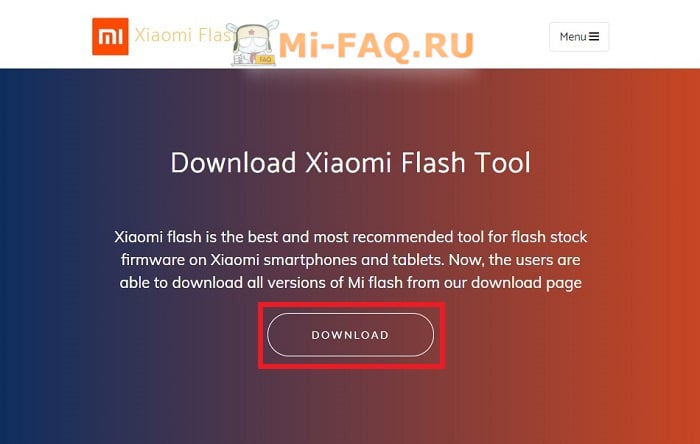
- Нас перебрасывает вниз страницы, где повторно кликаем «DownloadXiaomiFlash».
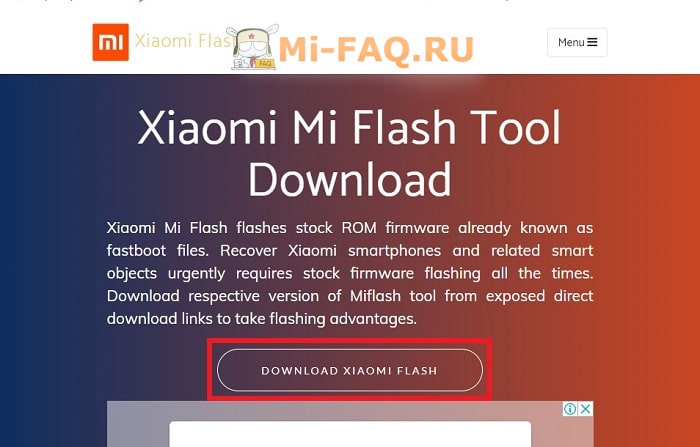
- Открывается перечень доступных версий. Выбираем самую актуальную, напротив которой есть оранжевая надпись «Latestversion». Если свежие версии не работают, попробуйте загрузить более ранние, например, 2017 года выпуска.
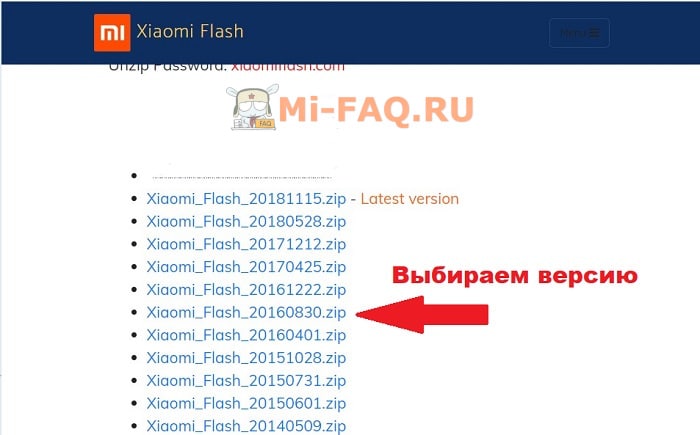
- За процессом скачивания можно наблюдать в верхнем правом углу экрана. Не спешите после загрузки открывать архив и устанавливать утилиту, так как нужно еще настроить драйвера.
Последняя версия от 2018.11.15
Это готовый архив с уже установленной программой МиФлеш. Его нужно скачать с облака Google Drive и распаковать любым архиватором (в Windows 10 это можно сделать с помощью системной функции), например 7-Zip. Рекомендуем перенести папку с файлами в корень системного диска (пример: C:MiFlash).
Пароль для распаковки: mi-faq.ru
MiFlash_20181115.zip
Версия от 2017.04.25
Это уже архив с установочный файлом .exe. Его нужно просто распаковать и установить. Местом установки выбирайте только системный раздел Windows (почти всегда это диск С).
MiFlash_20170425.zip
Отключение цифровой подписи драйверов
Отключить цифровую проверку подписи драйверов довольно просто. Для этого зажимаем на клавиатуре клавишу Shift и через «Пуск» выбираем перезагрузку компьютера.
- Загружается специальное окно, в котором выбираем вторую вкладку «Поиск и устранение неисправностей».
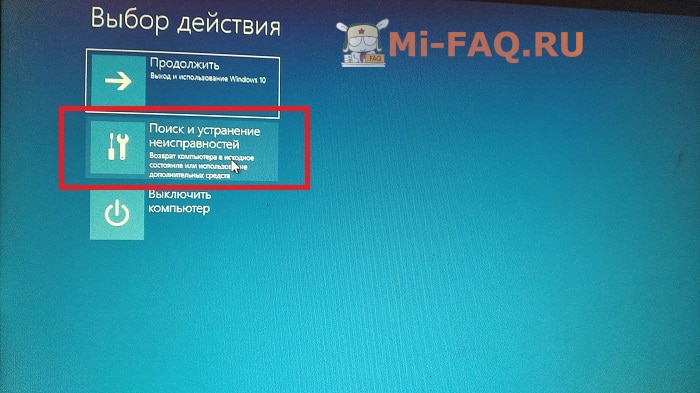
- В разделе «Диагностика» открываем дополнительные параметры.
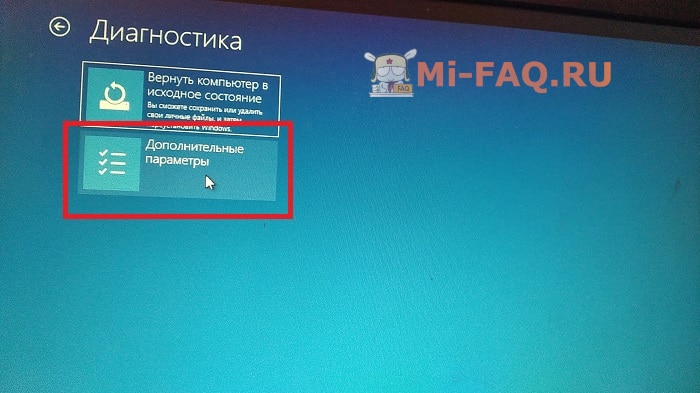
- Жмем по пункту «Параметры загрузки».
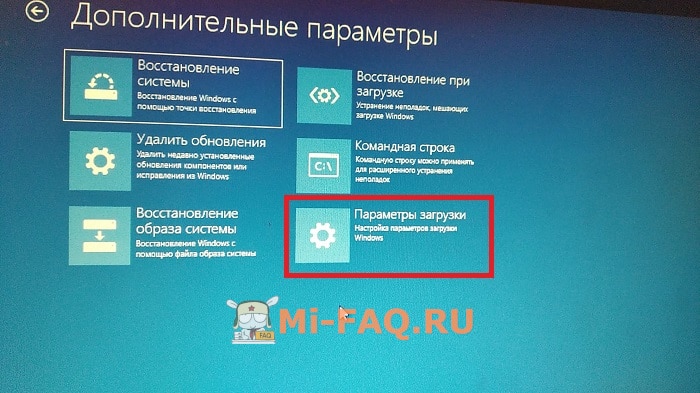
- Перезагружаем компьютер и отключаем обязательную проверку подписи драйверов, следуя указаниям на экране.
Запуск программы
Здесь уже смотрим внимательно: если скачивали архив с сайта xiaomiflash.com или по нашей ссылке версии 20170425 — то следуем инструкции; если скачивали по нашей ссылке уже готовый архив 20181115 который нужно просто распаковать — то пропускаем первые 2 шага.
- Возвращаемся к скачанному архиву. Распаковываем содержимое на дискC. На пути не должно быть русских символов и непонятных знаков.
- Открываем файл с расширением «exe», указываем диск C и нажимаем «Next». Ждем, пока утилита установится.
- Запускаем программу с рабочего стола (или места его расположения в папке), кликнув по ярлыку XiaoMiFlash.exe.
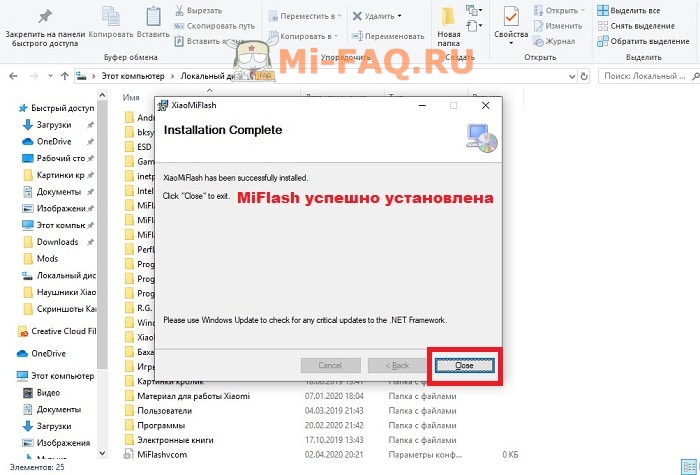
Установка драйверов
После открытия программы нужно поставить драйвера. Сделать это можно несколькими способами: через сами программы, в версиях 2017 года и выше такой функционал заложен; или поставить их напрямую через универсальный установщик.
После установки вех нужных драйверов обязательно перезагрузите компьютер, это поможет избежать 90% ошибок связанных с определением устройства.
Скачивание FastBoot прошивки
Теперь, перед началом прошивки нужно скачать правильный архив с прошивкой для режима Фастбут.
Ссылка на официальную страницу с последними версиями прошивок к Mi Flash для всех моделей Xiaomi — c.mi.com.
Не перепутайте обычный архив с прошивкой для меню обновления смартфона, который можно скачать с Mi Community в разделе Download, с этим. У нужного архива будет расширение .TGZ, и его нужно будет распаковать несколько раз. Подробнее о самой прошивке, ее распаковке и начале прошивки можно узнать в этой статье (шаг 5).
Архив с прошивкой тоже нужно распаковать на системный диск в любую созданную папку с коротким названием, состоящим из латинских букв. Русские символы не допускаются!
Подключение смартфона/планшета к ПК
Сначала нужно перевести телефон в режим Fastboot, а потом подключать его к компьютеру, иначе появится окошко с надписью «error».
- Выключаем девайс, ждем около минуты и зажимаем кнопку питания и качельку уменьшения громкости. Высветится черный экран с изображением зайца в ушанке, который ремонтирует Андроид-робота.
- Теперь можно подключать мобильное устройство к компьютеру/ноутбуку. Берем заводской кабель и вставляем его в порт USB 2.0 (на USB 3.0 и выше иногда показывает ошибку) на ПК.
- Чтобы проверить корректность подключения нужно снова запустить программу МиФлеш. Нажмите на кнопку «Refresh», и если все нормально — в поле «device» отобразится код подключенного устройства (смотреть пример на скриншоте).
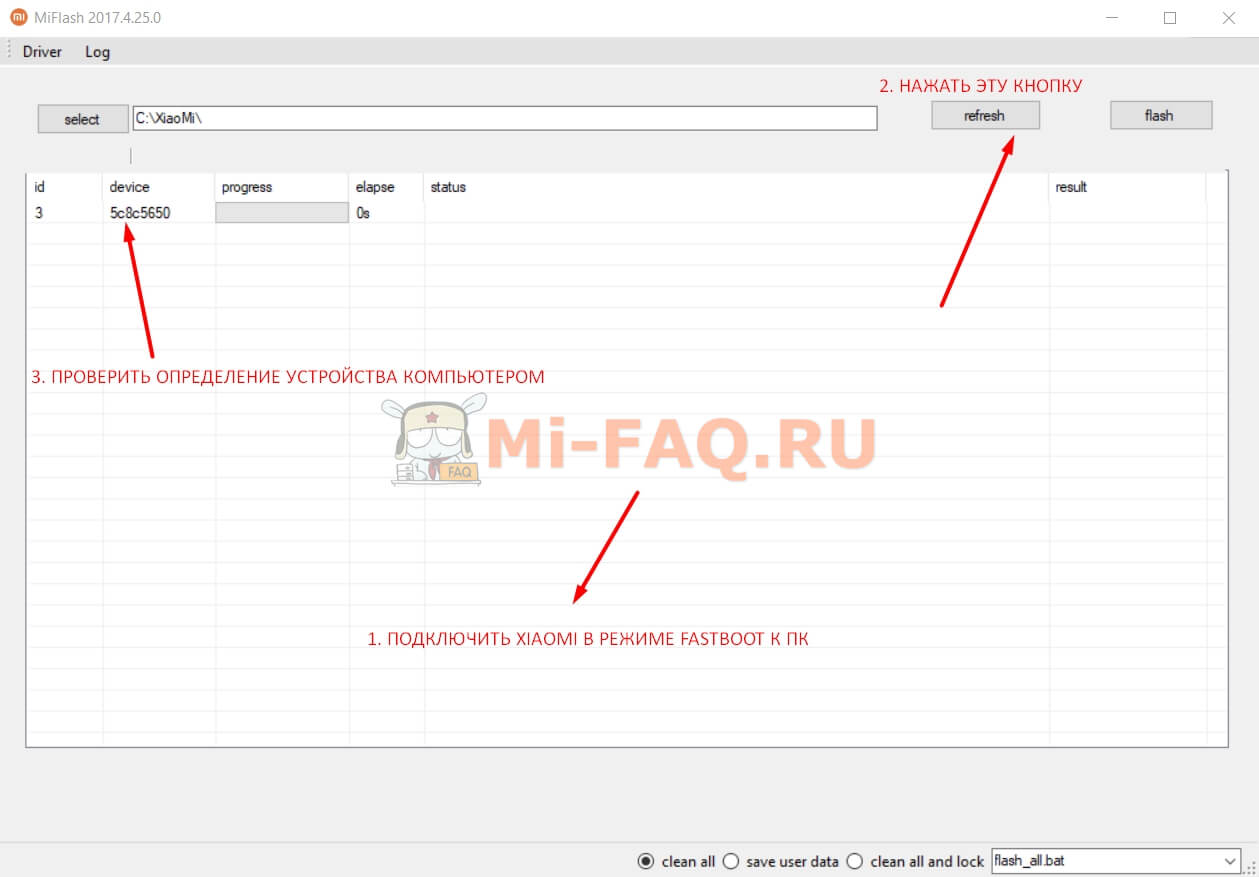
Прошивка Xiaomi через MiFlash
У нас есть подробные статьи на тему прошивки через Fastboot и EDL, там вы найдете все необходимые детали. Сюда же продублируем основную информацию.
- Запускаем утилиту если она еще не запущена.
- С помощью кнопки «Select» указываем путь к файлам прошивки.
- Через «Refresh» обновляем список подключенных устройств.
- Внизу указываем полное или частичное удаление файлов с устройства. Для обычной прошивки выбирайте «Clean All».
- Когда все готово, нажимаем «Flash».
- Прошивка обычно длится около 10 минут. Об успешном завершении процесса сообщит надпись «Success» в строке «Result».
- По окончанию процесса кабель можно отключать. Первая загрузка устройства в систему длится дольше обычного, наберитесь терпения.
В этот промежуток времени нельзя отсоединять мобильное устройство от компьютера и проводить какие-то действия. Если телефон слишком долго прошивается (более часа), следует задуматься, правильно ли вы выполнили все действия, и в случае необходимости обратиться к комментариям под соответствующими статьями на нашем сайте или видео.
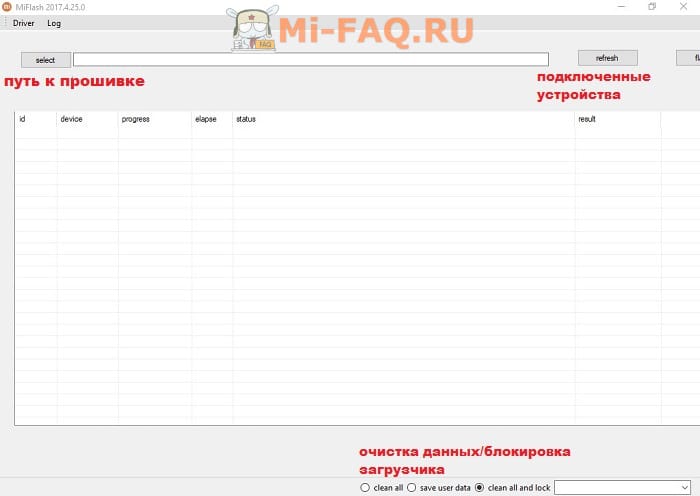
Сравнение MiFlash с MiFlashPro
| Особенность программы | MiFlash | MiFlashPro |
| Прошивка MTK и Snapdragon | Только Snapdragon | Snapdragon и MediaTek |
| Файл прошивки | Нужно искать и скачивать самостоятельно | В самой программе есть прошивки, которые можно загрузить на компьютер |
| Функция перепрошивки через Recovery без unlock bootloader | Нет | Есть |
| Наличие инструкций | Нет | Есть |
| Информация о модели телефона | Нет | Есть |
| Восстановление телефона при забытом пароле/графическом ключе | Нет | Есть |
Преимущества
МиФлеш Про обладает более расширенным функционалом, чем стандартная версия. Данная программа отлично подойдет опытным пользователям или тем, у кого возникли серьезные проблемы с устройством, например, забыли пароль и не получается восстановить доступ. Также есть возможность прошить телефон с заблокированным загрузчиком, используя рекавери.
Самый главный плюс заключается в прошивке смартфонов на базе процессоров MediaTek. Не нужно отдельно устанавливать SP FlashTool.
Недостатки
Программа не переведена на русский язык, поэтому разбираться с представленными в ней опциями придется на интуитивном уровне. Пользоваться версией Pro чуть сложнее из-за большого количества инструментов. Если вам нужно прошить смартфон на Снапдрагон с разблокированным загрузчиком – стандартной утилиты Ми Флеш вполне хватит.
Видео-инструкция
Ответы на популярные вопросы
Работает ли MiFlash на других платформах?
Программа в основном ориентирована на Windows, но также может функционировать с операционной системой Linux с помощью введения команд. Для MacOS софт не подходит.
Что делать, если загрузчик заблокирован?
Есть несколько вариантов решения вопроса. Во-первых, можно разблокировать бутлоадер (для опытных пользователей). Во-вторых, установить новую оболочку через режим EDL. И в третьих, воспользоваться опцией прошивки через рекавери в MiFlash Pro.
Слетит ли гарантию, если я прошью новый смартфон через Ми Флэш?
Да, любые серьезные системные процедуры приводят к деактивации гарантии. Лучше обратиться к мастеру, если вы заметили какую-то неполадку в работе мобильного устройства.
Правильный способ прошить телефон Xiaomi с помощью MiFlash

Телефоны от компании Xiaomi производительны, поддаются кастомизации и разблокировать загрузчик в них гораздо проще, чем в Huawei. Соответственно, установить прошивку (даже стоковую) намного проще. Прошивка Xiaomi, POCO и смартфонов бренда POCO осуществляется при помощи программы MiFlash Pro (если речь идёт об инсталляции официальной прошивки). Процедура делится на несколько основных этапов, о которых будет рассказано в нашей статье.
Навигация по странице
- Что это за программа
- Подготовка к прошивке
- Этап 1: включение отладки по USB
- Этап 2: установка нужных драйверов на ПК
- Этап 3: скачивание необходимой прошивки
- Этап 4: установка MiFlash Pro
- Прошивка смартфона
- Этап 1: разблокировка загрузчика
- Этап 2: прошивка
- FAQ
- Заключение
Что это за программа
Mi Flash Pro – это специальное программное обеспечение, предназначенное для прошивки смартфонов Xiaomi, Redmi и POCO, имеющих процессор Qualcomm Snapdragon. Для моделей на МТК используется совершенно другой программный продукт. Данное приложение предназначено только для установки официальной прошивки MIUI и не годится для инсталляции кастомов на его основе и кастомных прошивок на базе чистого Android.

Интерфейс программы полностью на английском языке, однако иногда проскакивают китайские иероглифы (перевод не полный). Тем не менее, ничего критичного в отсутствии русского языка нет. Если выполнять все действия в соответствии с нашей инструкцией, вы сможете запросто прошить свой телефон от бренда Xiaomi. Рассматривать отдельно пункты меню программы особого смысла нет, поскольку нам понадобятся только некоторые элементы.
Подготовка к прошивке
Как уже говорилось выше, прошивка через MiFlash Pro состоит из нескольких этапов. Однако куда важнее подготовить смартфон и ПК к процедуре. Без этого шансов на успех крайне мало. Подготовка также осуществляется в несколько этапов, которые включают в себя как работу со смартфоном, так и с ПК.
Этап 1: включение отладки по USB
Первым делом нужно включить на телефоне отладку по USB. Это позволит ему подключиться к ПК с использованием ADB (Android Debug Interface) в режиме Fastboot, что совершенно необходимо для инсталляции прошивки. Если этого не сделать, программа просто не увидит подключённый телефон. Алгоритм достаточно простой.
Включение отладки по USB:
- Запустите настройки смартфона при помощи соответствующей иконки.

- Выберите раздел «Устройство».

- Далее нажмите «Все характеристики».

- 7 раз тапните по плитке с версией MIUI.

- Вернитесь к основному списку параметров, выберите «Дополнительные настройки».

- Тапните по пункту «Для разработчиков».

- Передвиньте ползунок напротив пункта «Отладка по USB».

- Подтвердите действие кнопкой «ОК».

Вообще, рекомендуется держать отладку по USB постоянно включённой. Это позволит легко восстановить телефон в случае непредвиденных системных сбоев. На безопасность эта опция никак не влияет, поскольку для получения доступа по ADB требуется предоставление разрешений со стороны пользователя в режиме нормально работающей ОС.
Этап 2: установка нужных драйверов на ПК
Прошивка Xiaomi через MiFlash Pro не может осуществляться без необходимых драйверов, которые нужно устанавливать на компьютер: программа попросту не сможет определить телефон. Обычно программный продукт устанавливает свои драйверы при первом запуске, но они не всегда подходят. Поэтому лучше установить стандартный драйвер ADB на всякий случай. Скачать его можно в профильной ветке на форуме 4PDA.
Установка ADB драйвера:
- Запустите проводник Windows и перейдите в каталог с только что загруженным файлом.

- Двойным кликом запустите файл с именем «UniversalAdbDriverSetup.msi».

- В главном окне инсталлятора нажмите «Next».

- На следующем этапе отметьте пункт «Everyone» и кликните «Next».

- Подтвердите начало установки кнопкой «Next».

- По завершении щёлкните кнопку «Close».

После выполнения вышеописанных действий нужно обязательно перезагрузить компьютер для того, чтобы свежеустановленные драйверы были учтены операционной системой. После этого можно переходить к следующему этапу подготовки. Для его осуществления потребуется широкополосный интернет и браузер.
Этап 3: скачивание необходимой прошивки
К выбору прошивки нужно подходить ответственно: лучше всего воспользоваться профильной веткой вашего смартфона на форуме 4PDA, поскольку там имеется удобный список прошивок разных версий. Главное – искать только в категории официальных прошивок MIUI для Xiaomi, Redmi и POCO. Учтите, что ROM для Китая пытаться скачать не нужно – в нём будет всего два языка: английский и китайский. Для нашего региона подойдут Global и RU прошивки.

После скачивания прошивку нужно распаковать в какой-либо каталог. Важно, чтобы ни в пути к каталогу, ни в названии самой папки не было кириллических (русских) символов. Иначе программа просто не увидит нужные файлы и не сможет загрузить ROM для начала процесса. После распаковки и выполнения всех предыдущих действий можно переходить к следующему этапу, который ещё на шаг приблизит нас к результату.
Этап 4: установка MiFlash Pro
Теперь об установке программы для прошивки смартфона. Скачать установочный файл приложения можно с того же 4PDA: потребуется только найти профильную ветку. Там же присутствует самая свежая версия программы. Наиболее свежая версия требуется для работы с более новыми телефонами. Процесс инсталляции достаточно прост, но его стоит рассмотреть пошагово, во избежание различных недоразумений.
Установка MiFlash Pro:
- Перейдите в нужный каталог, в нём дважды кликните по скачанному исполняемому файлу.

- Путь для установки не меняйте, просто нажмите «Next».

- Отметьте пункт «Create a desktop shortcut», кликните «Next».

- Нажмите кнопку «Install».

- По завершении процесса щёлкните кнопку «Finish».

Теперь необходимая программа установлена. Вообще, рекомендуется после инсталляции перезагрузить компьютер для того, чтобы минимизировать возможность возникновения сбоя уже в процессе самой прошивки, но многие этого не делают. Тем не менее, мы рекомендуем произвести рестарт и только после этого продолжать процедуру. Так система учтёт все выполненные изменения, а программа будет работать без проблем.
Прошивка смартфона
Эта процедура также состоит из нескольких этапов: разблокировки загрузчика и, собственно, прошивки. Выполнять все действия нужно в строгой последовательности, поскольку на этом этапе крайне велик риск получить вместо работоспособного смартфона кирпич. Поэтому не стоит рисковать и заниматься самодеятельностью.
Этап 1: разблокировка загрузчика
Прошивка через MiFlash Pro (ex Mi Flash Tool) в принципе невозможна без разблокировки загрузчика. Но если в Huawei за это дело приходится платить, то в Xiaomi Bootloader можно разблокировать своими силами. Делается это при помощи программы MiFlash Unlock, которую тоже можно скачать в профильной ветке на 4PDA. Но сначала придётся в настройках смартфона активировать OEM разблокировку и дождаться разрешения от аккаунта.

Раньше нужно было ждать от 720 часов для получения разрешения, теперь же счётчик убрали. Впрочем, с ним ситуация пока ещё до конца не ясна: кому-то приходится ждать, а кто-то разблокирует загрузчик сразу.
Более подробную информацию о разблокировки Bootloader в смартфонах Xiaomi, Redmi и POCO можно найти в нашей статье, посвящённой этому вопросу. После успешной разблокировки можно переходить к следующему этапу.
Этап 2: прошивка
Теперь самое сложное и интересное – сам процесс инсталляции ROM на смартфон. Здесь нужно аккуратно выполнять все действия, поскольку малейшая ошибка чревата серьёзными последствиями. Не нужно отходить от инструкции, только в этом случае можно получить нормально работающий телефон в место кирпича. Алгоритм выполнения данной процедуры достаточно сложен, поэтому лучше рассмотреть его пошагово.
Установка ROM через MiFlash Pro:
- Переведите телефон в режим Fastboot (кнопки питания и уменьшения громкости на выключенном смартфоне), подключите его к ПК при помощи кабеля и запустите программу при помощи соответствующего ярлыка на рабочем столе.

- В главном окне программы выберите регион «Russia» и нажмите «ОК».

- Выберите вкладку «MiFlash».

- Программа предложит установить необходимые драйверы. Согласитесь нажатием кнопки «Install».

- Нажмите кнопку «Select» и укажите путь к папке с прошивкой.

- Кликните кнопку «Refresh» для того, чтобы программа определила подключённый телефон.

- В нижней панели отметьте «Clean all and lock» если хотите получить чистую ОС или «Save user data» если хотите сохранить пользовательские файлы во внутренней памяти.

- Нажмите кнопку «Flash» для старта процесса прошивки.

- Дождитесь завершения процесса и сообщения об успехе.

По завершении процесса инсталляции ROM телефон автоматически перезагрузится. Первый старт смартфона может длиться до 5 минут и даже больше. После полной загрузки телефона можно будет приступать к его настройке: добавлению аккаунта Google, восстановлению контактов и так далее. Только после выполнения всех этих действий можно будет полноценно использовать устройство.
Если телефон был привязан к Mi аккаунту (а по-другому просто быть не может, ведь в противном случае невозможно было бы получить разрешение на разблокировку загрузчика), то после прошивки он окажется заблокированным и попросит ввести пароль от Mi аккаунта. Поэтому перед выполнением данной процедуры рекомендуется вспомнить пароль и записать его где-нибудь, чтобы избежать неприятных ситуаций.
FAQ
- Есть ли MiFlash Pro для других платформ. Полноценная программа имеется только под Windows. Для ПК с Linux на борту все действия будут выполняться при помощи соответствующих команд через терминал, а для macOS софта вообще не предусмотрено.
- Ошибка при прошивке через MiFlash «Mismatching Image And Device». Эта ошибка сообщает о том, что вы скачали неподходящую для своего смартфона прошивку. У Xiaomi есть модели, которые отличаются мелочами даже в названии, поэтому спутать ROM легко. Решение простое – скачать нужный вариант и попытаться установить его.
- Слетает ли гарантия при прошивке. Всё зависит от того, как именно вы прошиваете телефон. Если в настройках программы вы выбрали вариант с блокированием загрузчика – гарантия останется на месте. А если вы устанавливаете кастомную сборку, то в этом случае ни о какой гарантии речи и быть не может.
Заключение
В данном материале мы рассмотрели процесс установки стоковой прошивки на смартфоны Xiaomi, Redmi и POCO при помощи соответствующего программного обеспечения. Процесс достаточно сложный, но если все действия выполнять в строгом соответствии с предложенными инструкциями, то всё непременно получится.
Источник: migadget.ru